Publicité
La restauration du système est une fonctionnalité vitale qui protège votre système Windows. Si jamais vous endommagez Windows et devez remonter dans le temps, la restauration du système vous permet d'annuler les modifications et de revenir à un état précédent.
Vous savez probablement comment créer un point de restauration manuellement Comment créer un point de restauration systèmeLa restauration du système vous aide à restaurer votre système Windows pour annuler les modifications négatives. Voici comment créer un point de restauration du système à tout moment. Lire la suite . Mais que se passe-t-il si vous modifiez régulièrement votre PC et souhaitez plus de points de restauration? Se faire prendre sans un n'est pas amusant, vous devez donc les configurer pour qu'ils fonctionnent selon un calendrier.
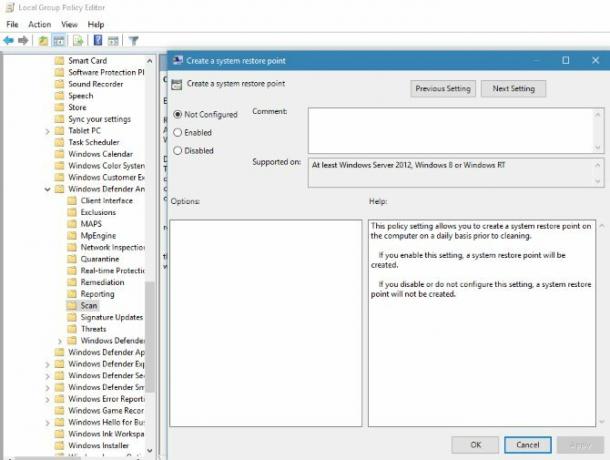
Comment créer des points de restauration système quotidiens sous Windows
Si vous utilisez une version professionnelle de Windows, procédez comme suit à l'aide de la stratégie de groupe :
- Rechercher gpedit.msc dans le menu Démarrer pour ouvrir le Éditeur de stratégie de groupe.
- Explorez jusqu'à Configuration ordinateur > Modèles d'administration > Composants Windows > Antivirus Windows Defender > Analyser.
- Double-cliquez sur le Créer un point de restauration système entrée.
- Choisir Activée et cliquez d'accord.
Pour les utilisateurs à domicile, suivez ces étapes pour apporter des modifications au registre. N'oubliez pas que modifier le Registre peut être dangereux si vous ne faites pas attention :
- Taper regedit dans le menu Démarrer et ouvrez le Éditeur de registre.
- Accédez à l'emplacement suivant:
HKEYLOCAL_MACHINE\SOFTWARE\Policies\Microsoft\Windows Defender - Faites un clic droit sur Windows Defender dans la barre latérale gauche et choisissez Nouveau > Clé. Nomme le Analyse.
- Puis faites un clic droit dans le panneau de droite de Analyse, et choisissez Nouveau > Valeur DWORD (32 bits). Nomme le Désactiver le point de restauration.
- Cette valeur aura une valeur de 0, c'est ce que tu veux. Fermez l'éditeur de registre et après avoir redémarré, tout sera prêt.
Désormais, lorsque Windows Defender effectue son analyse quotidienne, il crée d'abord un point de restauration système. Même si vous utilisez un autre antivirus, Windows Defender peut toujours analyser occasionnellement. Ouvrez le Centre de sécurité Windows Defender app sur votre PC pour l'activer. Si vous ne souhaitez pas utiliser cette méthode, les utilisateurs plus avancés peut utiliser le planificateur de tâches 4 tâches ennuyeuses que vous pouvez automatiser avec le planificateur de tâches WindowsVotre temps est trop précieux pour être gaspillé avec des tâches répétitives. Laissez-nous vous montrer comment automatiser et planifier des tâches. Nous avons aussi quelques excellents exemples. Lire la suite .
Notez que la restauration du système utilise une bonne quantité d'espace, vous devriez donc vérifier combien d'espace vous avez alloué 12 astuces pour réparer la restauration du système WindowsVous avez du mal à créer un point de restauration système ou à revenir à un état du système? Voici douze conseils pour vous aider à relancer la restauration du système Windows. Lire la suite pour cette fonctionnalité. Vous pourriez finir par créer trop de points de restauration en peu de temps, ce qui réduirait leur utilité.
Aimez-vous que les points de restauration soient créés automatiquement ou acceptez-vous de les créer manuellement? Dites le nous dans les commentaires!
Ben est rédacteur en chef adjoint et responsable des publications sponsorisées chez MakeUseOf. Il est titulaire d'un B.S. en systèmes d'information informatique du Grove City College, où il a obtenu son diplôme Cum Laude et avec mention dans sa majeure. Il aime aider les autres et se passionne pour les jeux vidéo en tant que médium.